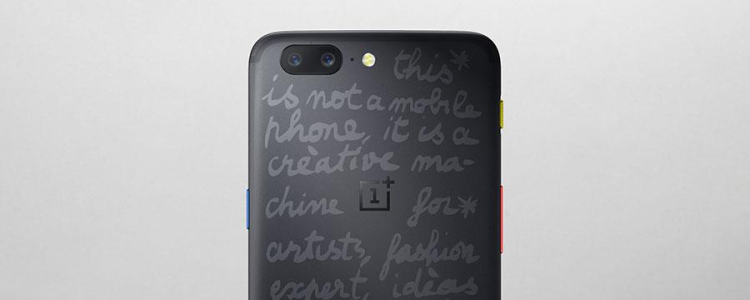Вы чувствуете, что ваш OnePlus 5 уже не работает так, как раньше, когда вы только начали им пользоваться? Он вялый, батарея не держит и дня, или вы испытываете неудобства при переключении между приложениями? Все это может быть связано с некоторыми приложениями, работающими в фоновом режиме вашего телефона. Приложения для социальных сетей, электронной почты и образа жизни регулярно подключаются к Интернету, пытаясь обновиться.
Когда эти приложения работают в фоновом режиме, они расходуют много заряда батареи и пропускной способности, что замедляет работу телефона. Лучше обновлять эти приложения вручную самостоятельно, и вы сможете управлять батареей вашего телефона.
Отключение этих приложений — относительно простой процесс для пользователей OnePlus 5T с большим стажем, но мы собираемся пройти этот путь медленно, чтобы даже новички были в курсе.
Содержание
Шаги для закрытия фоновых приложений на OnePlus 5T
Включите телефон
Нажмите кнопку «недавние приложения» на главном экране
Нажмите «Активные приложения»
Нажмите «Завершить все
И выберите ОК, если появится запрос
Как отключить фоновые данные на OnePlus 5T для всех сервисов
Включите телефон
Перейдите в настройки и нажмите «Использование данных»
Нажмите на три точки в правом верхнем углу, открыв «контекстное меню»
Отключите опцию «Авто-синхронизировать данные»
Нажмите Ok
Отключение фоновых данных на Gmail и других связанных сервисах
Включите OnePlus 5T
Нажмите «Учетные записи» в меню настроек
Нажмите OnePlus
Выберите имя учетной записи
Отключите сервисы
Как отключить фоновые данные на OnePlus 5T для Twitter
Включите OnePlus 5T
Нажмите «Учетные записи» в меню настроек
Нажмите «Twitter»
Отключите «Синхронизировать Twitter»
Фоновые данные Facebook можно отключить в меню настроек приложения, Выполните следующие действия
- Включите OnePlus 5T
- Перейдите в меню «Настройки Facebook»
- Нажмите «Интервал обновления»
- Выберите «Никогда»
.
YouTube видео: Как отключить фоновые приложения на OnePlus 5T
Вопросы и ответы по теме: “Как отключить фоновые приложения на OnePlus 5T”
Как отключить фоновые приложения Oneplus?
Настройки - Приложения - Список приложений - Нажать три точки в верхнем правом углу выбрать “Показать системные процесссы” - Найти в списке Система Android и выбрать - Ткнуть Уведомления - Ткнуть “Приложения работающие в фоновом режиме” - Ткнуть “Важность” - Выбрать “Низкий”.
Как сделать так чтобы приложения не работали в фоновом режиме?
Остановка работы приложения в фоновом режимеПрокрутите страницу до нужного приложения , выберите Дополнительные параметры в правой части окна, а затем выберите Дополнительные параметры. В разделе Разрешения фоновых приложений в разделе Разрешить запуск этого приложения в фоновом режиме выберите Никогда.
Как отключить все фоновые приложения?
Откройте «Настройки». Выберите вкладку «Подключения». Выберите «Использование данных (Мобильные данные)». Нажмите клавишу «Меню», затем «Ограничить фоновые данные» и выберите «Активировать/Деактивировать».
Как отключить приложения работающие в фоновом режиме на андроид?
Первым делом перейдите в ”Настройки”, далее ”Система”, потом ”Дополнительно” и ”Параметры разработчика”. В этом меню надо найти пункт ”Работающие службы”. Внутри вы увидите, какие приложения потребляют оперативную память и сможете их установить.Сохраненная копия
Как удалить все фоновые процессы?
**Как отключить фоновые приложения Windows 10**1. Откройте Параметры и перейдите в раздел «Конфиденциальность». 2. В списке слева в разделе «Разрешения приложений» выберите пункт «Фоновые приложения». 3. Отключите фоновые приложения по одному или полностью, переключив пункт «Разрешить приложениям работать в фоновом режиме».
Где в телефоне фоновые приложения?
Если у Вас более ранняя версия Android* Откройте меню «Настройки» > «Обслуживание устройства».
- Выберите пункт «Батарея» > три точки > «Ограничения в фоновом режиме» > «Приложения в спящем режиме».
- Если нужное Вам приложение есть в этом списке, нажмите на значок корзины в правом верхнем углу.